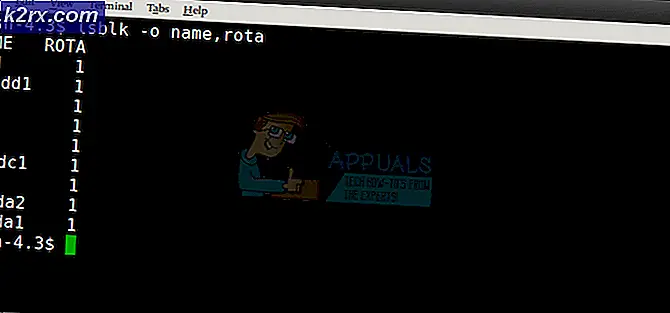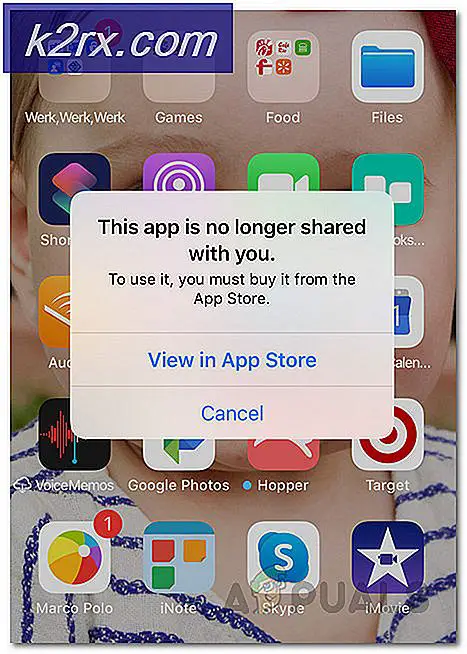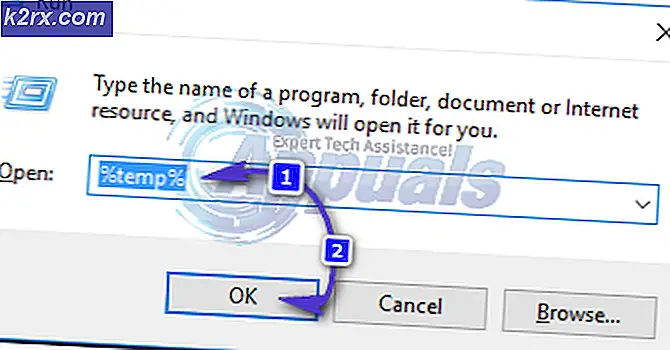Sådan: Startup Repair i Windows 7
Startup Repair er et værktøj, der er oprettet af Microsoft selv, og som er designet til at løse eventuelle problemer med Windows-opstart. Startup Repair er beregnet til at blive brugt, når din computer har problemer med at starte op. I grund og grund, hvis der er et problem på softwaresiden af din computer, der forhindrer det i at starte som det skal - for eksempel manglende startfiler eller beskadigede filer, der er kritiske for Windows-opstartsprocessen) - Startup Reparation skal kunne reparere det. Startup Repair er tilgængelig for næsten alle versioner af Windows Operating System, og det inkluderer Windows 7.
Da Windows 7 kom ud, var computerproducenterne ikke meget store på pakke systemgendannelsesværktøjer som Startup Repair med deres produkter. Da det er tilfældet, kan du kun udføre Startup Repair på en Windows 7 computer på to måder - ved hjælp af Windows 7 installationsmedier eller en Windows 7 system reparations disk.
For at starte systemet i opstartsreparationen skal du enten installere Windows-installationsmediet, der fulgte med dit system eller en systemgendannelsesskive, hvis du har. Hvis du ikke har disse, kan du købe den fra producenten eller oprette en ved hjælp af en anden computer ved hjælp af trin her
Sådan BOOT i BIOS for at ændre Boot Order
Du skal vide, hvordan du starter og ændrer opstartsordre, da dette vil være nødvendigt for at udføre løsningerne nedenfor. Genstart computeren. Indtast din computers BIOS (eller UEFI) indstillinger, så snart den starter. Nøglen, du skal trykke for at indtaste disse indstillinger, afhænger af producenten af computerens bundkort og kan være alt fra Esc, Slet eller F2 til F8, F10 eller F12, normalt F2. Dette vises på postskærmen og den manual, der blev leveret til dit system. En hurtig google-søgning, der beder om at indtaste bios efterfulgt af modelnummer, vil også vise resultater. Naviger til Boot.
Sådan udføres en Startup Repair med Windows 7 installationsmedier
Indsæt Windows 7 installationsskiven eller USB i den berørte computer og genstart
Så snart computeren starter opstart, skal du komme ind i dens BIOS-indstillinger (instruktionerne varierer afhængigt af producenten af computerens bundkort) og konfigurere computerens startordre til at starte fra installationsmediet i stedet for harddisken. På de fleste systemer er det F2-tasten, der skal trykkes, når den første skærm vises. Nøglen til at indtaste bios vises også på det første skærmbillede, der kun vises i nogle få sekunder. Gem ændringerne en gang færdig, og afslut BIOS-indstillingerne.
Når det står, skal du trykke på en vilkårlig tast for at starte fra installationsmediet, tryk på en af tasterne på tastaturet.
Vælg dine sprogindstillinger og andre præferencer, og klik derefter på Næste .
Når du når et vindue, der har en Installer nu- knap i centrum, skal du klikke på Reparer din computer nederst til venstre i vinduet.
Vælg det operativsystem, du vil reparere.
PRO TIP: Hvis problemet er med din computer eller en bærbar computer / notesbog, skal du prøve at bruge Reimage Plus-softwaren, som kan scanne lagrene og udskifte korrupte og manglende filer. Dette virker i de fleste tilfælde, hvor problemet er opstået på grund af systemkorruption. Du kan downloade Reimage Plus ved at klikke herHvis Windows 7 er dit eneste operativsystem, vises det kun i listen. Klik på Startup Repair i vinduet System Recovery Options .
Når startupreparationen begynder, skal du bare vente tålmodigt, for at den skal udfyldes.
Sådan udføres en opstartsreparation ved hjælp af en systemreparationsdisk
Hvis du tilfældigvis har tænkt dig frem og skabt en Windows 7-systemreparationsdisk til din computer tidligere, kan du gå videre og bruge det. Men hvis du ikke har en systemreparationsskive handy, kan du altid oprette en ved hjælp af en Windows 7-computer, der rent faktisk virker. En systemreparationsdisk kan oprettes ved at navigere til Start > Kontrolpanel > System og vedligeholdelse > Sikkerhedskopiering og gendannelse > Opret en systemreparationsdisk.
For at udføre en opstartsreparation ved hjælp af en systemreparationsdisk, skal du:
Kom ind i computerens BIOS-indstillinger ved opstart (instruktionerne varierer afhængigt af producenten af computerens bundkort) og konfigurere computerens opstartsordre til at starte fra reparationsskiven i stedet for harddisken. I de fleste systemer er det F2-tasten. Gem ændringerne en gang færdig, og afslut BIOS-indstillingerne.
Indsæt reparationsskiven i computeren. Genstart computeren. Hvis du bliver bedt om det, skal du trykke på en hvilken som helst tast for at starte fra reparationsskiven.
Vælg dine sprogindstillinger og andre præferencer. Vælg det operativsystem, du vil reparere. Hvis Windows 7 er dit eneste operativsystem, vises det kun i listen.
Når du har nået vinduet Systemgendannelsesindstillinger, skal du klikke på Startup Repair . Vent til startopdateringen skal udfyldes.
PRO TIP: Hvis problemet er med din computer eller en bærbar computer / notesbog, skal du prøve at bruge Reimage Plus-softwaren, som kan scanne lagrene og udskifte korrupte og manglende filer. Dette virker i de fleste tilfælde, hvor problemet er opstået på grund af systemkorruption. Du kan downloade Reimage Plus ved at klikke her